Kursus microsoft word | Setelah kita pelajari dan mengerti sedikit rumus dalam microosft word, ternyata mempercantik document Microsoft word dengan berbagai bingkai atau border itu tidaklah sulit. Hanya perlu beberapa langakah, bingkai atau border halaman Microsoft word langsung bisa muncul. Membuat watermark dalam document juga ternyata hanya butuh beberapa langkah doang, dan watermark pun langsung jadi tanpa pembuatan manual. Semua itu caranya sudah kita pelajari bersama di kursus microsfot word pertemuan ke-7 kemarin.
Sekarang di kursus computer Microsoft word part8 ini kita akan belajar berbagai hal yang berhubungan dengan header dan footer. Artinya kita akan bekerja di luar halaman ketikan yang biasa. header and footer ini bersatu tapi berpisah dengan halaman inti dari document Microsoft word. gimana ya ngomongnya… ? ya giteh deh, kita langsung menuju TKP saja biar jelas apa maksudnya.
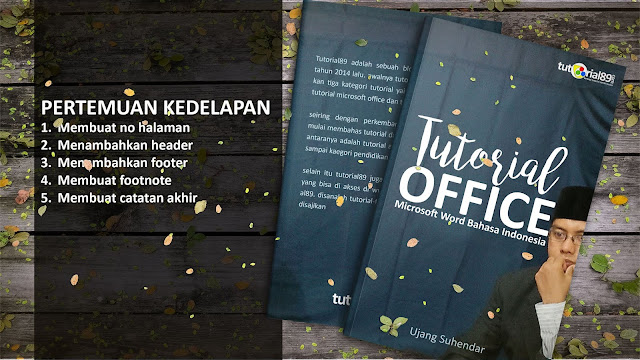
1. Cara membuat no halaman otomatis di word
Pelajaran pertama yang akan kita pelajari di kursusu computer microosft word part8 ini adalah membuat nomor halaman otomatis di setiap halaman micorosft word. artinya dengan teknik ini, ketika kita ingin membubuhkan nomor halaman dalam sebuah document Microsoft word, kita tidak perlu membuatnya dengan cara manual. Tapi kita bisa membuatnya langsung otomatis dengan sekali settingan.
Trik ini sangat bermanfaat sekali ketika sobat ingin membuat makalah atau menyusun sebuah buku yang memerlukan nomor halaman di setiap halamannya.
2. Membuat header otomatis di setiap halaman document ms word
Header adalah sebuah tulisan atau gambar yang posisinya berada di atas document. Biasanya berisikan nomor halaman dan informasi tambahan seperti judul bab, nama buku, nama penulis atau bahkan catatan lainnya.
Header ini bisa sobat manfaatkan untuk membuat kop surat otomatis muncul di setip halaman. Jadi ketika sobat membuatuhkan kop surat baru, sobat tinggal meng enter ke halaman berikutnya, maka secara otomatis kop surat akan langsung muncul di halaman baru.
Dengan teknik ini, sobat tidak perlu lagi membuat kop surat berulang-ulang disetiap halaman. Karena kop surat langsung dibuat secara otomatis pada header halaman pertama.
3. Membuat footer otomatis di setiap halaman ms word
Footer ini fungsunya sama dengan header. Yang membedakan hanyalah posisi dari keduanya. Jika header berada di bagian atas sebuah halaman, footer berada di bagian bawah sebuah halaman.
Selebihnya footer dan header sama. Begitupun pengaturan dan cara membuatnya sama-sama berada di menu insert.
4. Membuat footnote atau catatan kaki
Sobat pasti pernah membaca sebuah buku, yang di samping tulisan itu ada angka kecil. Jika sobat melihat ke bagian bawah halaman tempat nomor kecil itu berada, sobat akan menemukan catatan tambahan.
Nah. Itulah yang disebut dengan footnote atau catatan kaki. Degnan membubuhkan catatan kaki ini, si penulis ingin memberikan catatan tambahan kepada si pembaca. Biasanya kata atau kalimat yang diberikan catatan kaki adalah Bahasa serapan atau Bahasa asing. Atau kalimat yang ditulis adalah merupakan sebuah cuplikan dari buku atau ayat-ayat quran.
5. Menambahkan endnote atau catatan akhir
Endnote atau catatan akhir adalah catatan yang berada di akhir document. Tekniknya sama seperti membuat footnote pada pelajaran ke-4 di atas. Yang membedakan hanyalah posisi catatan ditempatkan. Jika footnote ditempatkan di akhir halaman, endnote ditempatkan di akhir document.
Endnote atau catatan akhir ini bisa juga kita manfaatkan untuk membuat daftar pustaka sebuah buku. Jadi dengan teknik ini, kita bisa langsung otomatis catatan akhir tanpa bolak balik melihat depan belakang document
Kelima pelajaran di atas bisa sobat temukan dalam video berikut ini. Selamat menyaksikan dan mempraktekan. Semoga bermanfaat.

